Poznámka: Radi by sme vám čo najrýchlejšie poskytovali najaktuálnejší obsah Pomocníka vo vašom vlastnom jazyku. Táto stránka bola preložená automaticky a môže obsahovať gramatické chyby alebo nepresnosti. Naším cieľom je, aby bol tento obsah pre vás užitočný. Dali by ste nám v dolnej časti tejto stránky vedieť, či boli pre vás tieto informácie užitočné? Tu nájdete anglický článok pre jednoduchú referenciu.
Tento článok obsahuje návod na priradenie prázdne alebo vlastné šablóny do knižnice dokumentov, aby používatelia mohli jednoducho vytvárať všeobecné alebo vysoko prispôsobených dokumenty Microsoft Office na základe týchto šablón. Táto informácia sa vyhľadajú užitočná, ak chcete povoliť konzistentné používanie konkrétnych typov dokumentov, napríklad vyúčtovania výdavkov, špecifických vlastnou značkou powerpointových snímok alebo výlet správy. Po pridaní vlastné šablóny do knižnice dokumentov samotnej knižnice môžete uložiť ako šablónu použiť na výrobu konkrétnych typov dokumentov pre konkrétnu skupinu v rámci vašej organizácie, ako je napríklad ľudských zdrojov, právne, alebo ju.
Čo vás zaujíma?
Úvod
Pri vytváraní nového dokumentu v ľubovoľnej existujúcej knižnici dokumentov majú používatelia podľa predvoleného nastavenia ako šablónu dokumentu k dispozícii dokument programu Microsoft Word. Ako však postupovať v prípade, že do knižnice dokumentov potrebujete rýchlo pridať pracovný hárok programu Microsoft Excel, dokument programu Microsoft OneNote alebo prezentáciu programu Microsoft PowerPoint? A čo robiť, ak má každý typ dokumentu zodpovedať určitej šablóne, aby boli všetky dokumenty rovnakého typu konzistentné?
Tento článok je rozdelený do dvoch krokov potrebných na vytvorenie a následné pridanie typov obsahu, ktoré sa použijú ako šablóny pre rôzne typy súborov v rámci knižnice dokumentov.
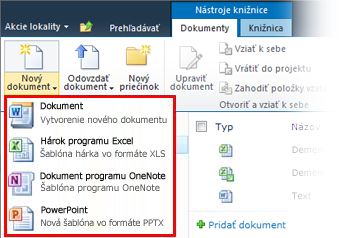
Vytvorenie typ obsahu pre šablónu dokumentu
Poznámka: Na úspešné dokončenie tohto postupu musíte byť správcom kolekcie lokalít.
-
Prejdite na najvyššiu úroveň kolekcie lokalít a z ponuky Akcie lokality vyberte možnosť Nastavenie lokality.
-
Na stránke Nastavenie lokality kliknite v časti Galérie na položku Typy obsahu lokality.
Poznámka: Všimnite si, že podľa predvoleného nastavenia sa v časti Typy obsahu práce skupiny nachádza ako nový typ obsahu dokument programu Word. Táto možnosť je zvyčajne k dispozícii pri pridávaní nového dokumentu do ľubovoľnej knižnice dokumentov..
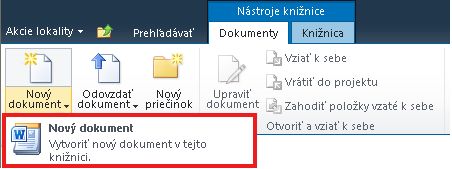
-
Kliknite na položku Vytvoriť v hornej časti stránky Typy obsahu lokality.
-
Na stránke Typ obsahu novej lokality postupujte nasledovne:
-
Do poľa Názov zadajte výraz PowerPoint.
-
Do poľa Popis zadajte slovné spojenie Vytvoriť v tejto knižnici novú prezentáciu.
-
Z rozbaľovacieho zoznamu Vybrať nadradený typ obsahu z vyberte položku Typy obsahu dokumentu.
-
Z rozbaľovacieho zoznamu Nadradený typ obsahu vyberte položku Dokument.
-
Kliknite na tlačidlo OK.
-
-
Na stránke Typy obsahu lokality programu PowerPoint v časti Nastavenie kliknite na položku Rozšírené nastavenia.
-
V časti Šablóna dokumentu vyberte položku Odovzdať novú šablónu dokumentu, kliknite na tlačidlo Browse a potom dvakrát kliknite na požadovanú prezentáciu programu PowerPoint alebo šablónu, ktorú chcete použiť.
Poznámka: Na vytváranie dokumentov generovaných balíkom Office je potrebné mať nainštalovaný balík Microsoft Office.
-
Kliknite na tlačidlo OK.
Poznámka: Zopakovaním vyššie uvedených krokov pre každý typ súboru je možné pridať nové šablóny programov Excel, OneNote alebo Word.
Poznámka: Takisto je možné vytvoriť viacero rozličných šablón s tým istým typom súboru.
Zobrazenie novej šablóny ako možnosti pri vytváraní nových dokumentov
Po vytvorení typov obsahu šablón programov PowerPoint, OneNote a Excel je potrebné pridať typy obsahu do knižnice dokumentov. Tento krok zabezpečí, že šablóny sa zobrazia ako možnosti v príkaze Nový dokument na páse s nástrojmi.
-
Prejdite na knižnicu, ktorej chcete priradiť nové typy obsahu.
-
Na karte Knižnica na páse s nástrojmi kliknite na položku Nastavenie knižnice. Ak pracujete v zozname, kliknite na položku Nastavenie zoznamu.
-
V časti Všeobecné nastavenia kliknite na položku Rozšírené nastavenia.
-
V časti Typy obsahu kliknite na možnosť Áno v časti Povoliť spravovanie typov obsahu a potom kliknite na tlačidlo OK.
-
Na stránke Knižnica dokumentov – nastavenie v časti Typy obsahu kliknite na položku Pridať typ z existujúcich typov obsahu lokality.
-
Na stránke Pridať typy obsahu vyberte možnosť All Groups v časti Vybrať typy obsahu lokality z.
-
V časti Dostupné typy obsahu lokality nájdite a vyberte nové typy obsahu, ktoré chcete priradiť k tejto knižnici, a kliknite na tlačidlo Pridať.
Poznámka: Stlačením klávesu CTRL a klikaním na príslušné typy obsahu v zozname môžete vybrať viacero položiek naraz.
-
Pri ďalšom kliknutí na položku Nový dokument na páse s nástrojmi v danej knižnici, do ktorej ste pridali položky, sa ako možnosti rozbaľovacieho zoznamu zobrazia nové šablóny typov obsahu.
Uloženie vlastnej knižnice ako šablóny
Vytvorili ste typy obsahu pre šablóny programov PowerPoint, OneNote a Excel a pridali ich do knižnice dokumentov, teraz je možné túto knižnicu uložiť ako šablónu. Vďaka tomu nie je potrebné opakovať vyššie uvedený postup vždy, keď sa má urobiť niečo podobné v inej knižnici dokumentov.
Poznámka: Na splnenie tejto úlohy musíte mať povolenia na úrovni Návrhár.
-
Prejdite do knižnice dokumentov, ktorú chcete uložiť ako šablónu.
-
Na páse s nástrojmi v časti Nástroje knižnice kliknite na kartu Knižnica.
-
V skupine Nastavenie na páse s nástrojmi kliknite na položku Nastavenie knižnice.
-
V stĺpci Povolenia a správa kliknite na položku Uložiť položku typu knižnica dokumentov ako šablónu.
-
Do uvedených polí zadajte názov súboru, názov šablóny a popis šablóny.
-
Ak chcete, aby knižnice dokumentov vytvorené pomocou tejto šablóny knižnice dokumentov obsahovali položky, ktoré už sú v danej knižnici dokumentov, začiarknite políčko Zahrnúť obsah.










